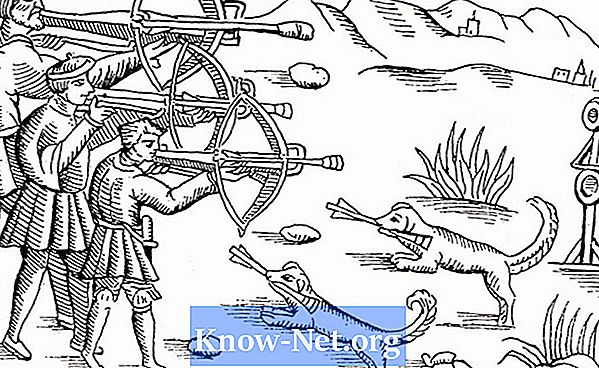Sisältö
Outlook 2013: n tehdasasetuksissa tallennetaan yhteystietojen osoitteet osana automaattista täydennystoimintoa, jolloin voit suorittaa yhteystietojen nimet heti, kun lähetät sähköpostiviestejä. Se voi kuitenkin myös häiritä työnkulkuasi, koska piilotetut valikot, jotka näkyvät jatkuvasti täyttöehdotusten luettelossa. Voit estää tämän ongelman syntymisen poistamalla tietokoneen automaattisen täydennysvälimuistin Outlook 2013 -asetusten määrityspaneelin kautta.
ohjeet

-
Paina "Alt-F" avataksesi "Tiedosto" -valintapaneelin ja napsauta sitten Asetukset-sivua.
-
Napsauta Outlook-asetukset-ponnahdusikkunan Sähköposti-välilehteä.
-
Selaa alas "Lähetä viestit" -osaan ja napsauta sitten "Tyhjennä automaattinen täydennysluettelo" -painiketta.
-
Voit tyhjentää Outlookin automaattisen täydennysvälimuistin napsauttamalla vahvistus-ponnahdusikkunan Kyllä-kohtaa.
vihjeitä
- Voit myös poistaa tietyt kohteet Outlook 2013: n välimuistin automaattisesta täydennyksestä. Aloita kirjoittamalla viesti ja kirjoittamalla sitten yhteystiedon osoite, jonka haluat jättää pois -valikosta. Napsauta näkyviin tulevassa piilotetussa luettelossa osoitteen vieressä olevaa X-painiketta sen poistamiseksi.
- Outlook 2013 tarjoaa myös lomakkeen välimuistin, joka sinun on ehkä puhdistettava, jos mukautettuja lomakkeita käytettäessä esiintyy jatkuvasti virheitä. Voit tehdä tämän napsauttamalla Lisäasetukset-sivupalkkia Asetukset-ponnahdusikkunassa, vierittämällä alas "Kehittäjät" -osiossa ja napsauttamalla "Mukautetut lomakkeet" -painiketta. Napsauta näyttöön tulevassa ruudussa "Hallitse lomakkeita". Voit tyhjentää Outlook-lomakkeiden välimuistin napsauttamalla "Tyhjennä välimuisti" ja poistuaksesi napsauttamalla "Sulje".